Si vous êtes souvent amené à envoyer des documents Excel et à travailler à plusieurs sur ce dernier, vous êtes au bon endroit. En effet, dans cet article, nous vous proposons de voir comment partager un document Excel. À savoir qu’il y a 3 options disponibles, et vous pouvez les utiliser sans quitter l’application.
Formation Excel à distance par classe virtuelle : Nous offrons une formation Microsoft Excel dispensée en ligne par un formateur. Les participants peuvent se connecter de n’importe où dans le monde.
Option No1 : Envoyez votre document Excel en PDF
Tout d’abord, pour cette première option, nous allons voir comment partager un document Excel qui a été enregistré en format PDF. Dans ce cas de figure, le destinataire ne sera pas en mesure d’apporter des modifications à votre classeur, mais il pourra imprimer le fichier s’il le souhaite.
Voici comment envoyer un document Excel sous forme de PDF :
- Cliquez sur le bouton « Partager » dans le coin supérieur droit d’Excel.
- Cliquez sur le menu déroulant « Envoyer une copie » au bas de la boîte de dialogue « Envoyer un lien ».
- Cliquez sur « Fichier PDF ».
- Un e-mail vierge s’ouvrira avec une copie du document Excel en format PDF, ajoutée comme pièce jointe. Il suffit d’écrire un courriel rapide au destinataire et de cliquer sur « Envoyer » !
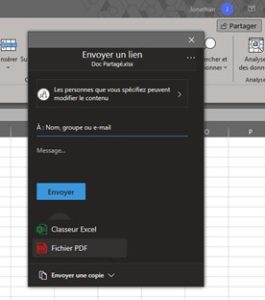
Option No2 : partager une copie modifiable de votre document Excel
Il est également possible de partager une copie d’un document Excel. Cela est utile si le destinataire doit apporter des modifications ou ajouter des données dans la feuille de calcul. Cependant, notez que contrairement à un PDF, vous n’aurez aucun contrôle sur les modifications apportées à la feuille de calcul. Toutefois, le transfert d’une copie de votre fichier Excel est un moyen pratique de partager des données.
Voici comment faire pour envoyer une copie de votre document Excel :
- Cliquez sur le bouton « Partager » dans le coin supérieur droit d’Excel.
- Cliquez sur le menu déroulant « Envoyer une copie » au bas de la boîte de dialogue « Envoyer un lien ».
- Cliquez sur « Classeur Excel ».
- Un mail vierge s’ouvrira avec le classeur en pièce-jointe. Ensuite, tout comme pour l’option no1 (envoi d’un PDF), vous pouvez écrire un mail au destinataire avant de l’envoyer.
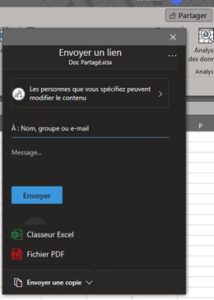
Option No3 : Partager un classer Excel via un lien
L’envoi d’un lien vers un classeur Excel partagé permet une collaboration en temps réel. C’est ce que l’on appelle la coédition.
Afin d’envoyer un lien vers un document Excel, suivez ces différentes étapes :
- Cliquez sur le bouton « Partager » dans le coin supérieur droit d’Excel.
- Entrez un nom ou une adresse mail et ajoutez un message (facultatif).
- Cliquez sur « Envoyer ».
- Une fois que c’est fait, vous verrez l’icône de partage qui s’affichera dans la barre de titre de votre classeur.

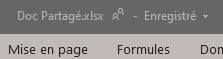
Pour résumer, partager un document Excel est encore plus simple avec Microsoft 365. De plus, vous avez également la possibilité d’aller plus loin dans le partage de fichiers. Cet article ne vous montre que le sommet de l’iceberg, mais vous pourrez en découvrir encore plus via une formation Excel ou l’une de nos formations en bureautique à distance.










